最近小編後台收到不少的私信,很多小夥伴都來本站詢問小編ppt太大怎麼壓縮變小,小編一開始也不知道,於是到網上蒐集了相關資料,總算找到瞭如何一鍵壓縮ppt檔大小的方法,詳細內容小編都放在下面的文章中了,大家有需要的話,可以來本站看看小編帶來的方法哦。

方法一、
1.在PowerPoint中開啟需要壓縮的的PPT文件,然後左上方點選【檔案】功能;
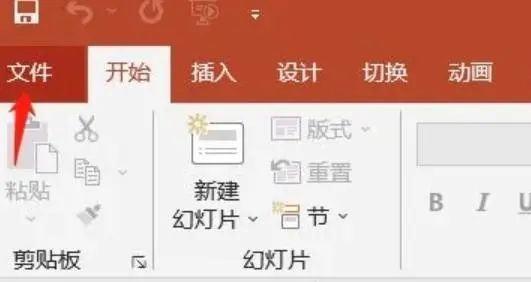
2.在功能頁面中,直接點選【另存為】,選擇檔案儲存的位置;
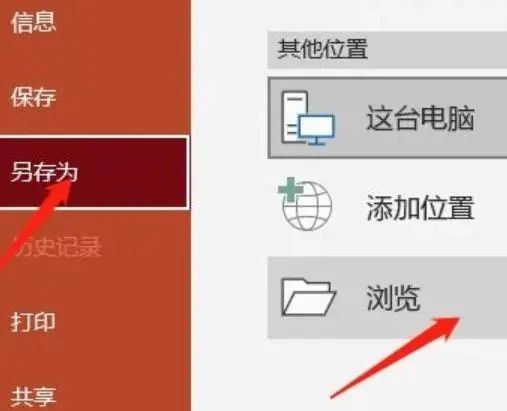
3.選好要儲存位置之後,就會彈出檔案儲存彈窗,在儲存位置的旁邊可以看到一個工具按鈕,將滑鼠移到工具的位置,然後點選【壓縮圖片】;

4.壓縮圖片後的分辨率本身是可以選擇的,根據自己需要壓縮大小的情況選擇一個適合自己的分辨率就行,選好之後點選【確定】,最後點選【儲存】就可以了。
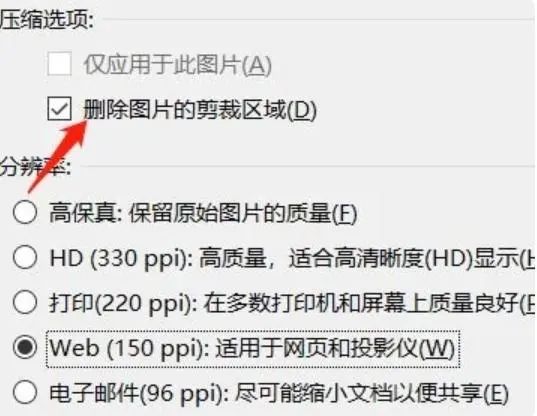
方法二、
1.開啟電腦後下載並安裝「優速檔案壓縮器」軟體工具,開啟軟體後找到並點選左邊選單中的【PPT壓縮】功能;
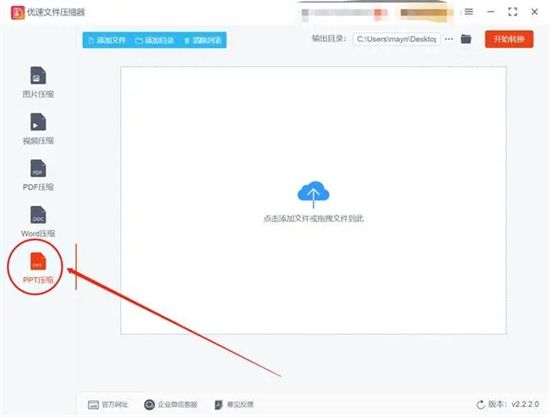
2.點選【新增檔案】按鈕,將需要壓縮的PPT檔案批次加入軟體中,支援批次壓縮提高效率;
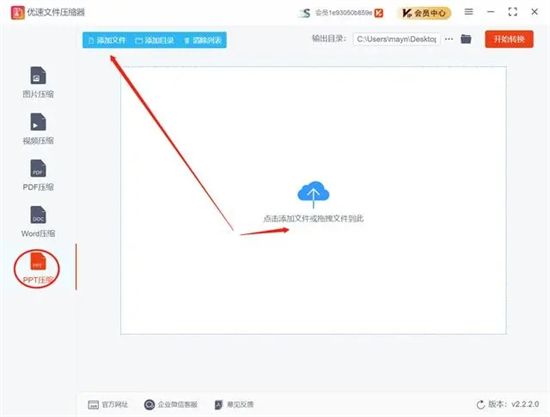
3.在軟體右側設定壓縮品質值,數值越低表示PPT檔案會被壓縮得越小,使用者可依需求調整壓縮品質;
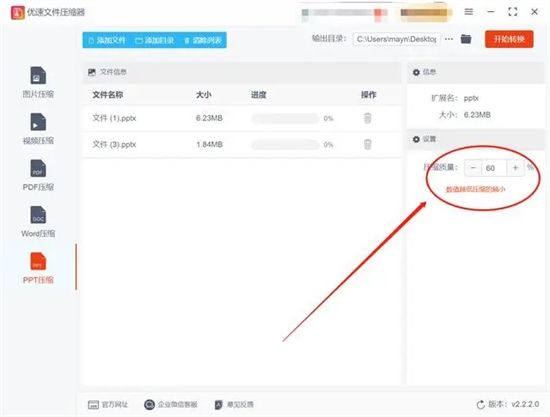
4.設定完成後,點選【開始轉換】按鈕,啟動壓縮程式。等待壓縮完成後,軟體會自動彈出輸出資料夾,使用者可在其中查看壓縮好的PPT檔案;對比壓縮前後PPT檔案大小,可以看到壓縮後的PPT檔案比壓縮前小得多。
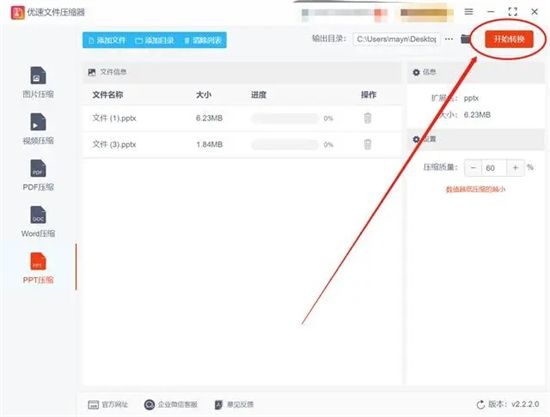
以上是ppt太大怎麼壓縮變小 如何一鍵壓縮ppt檔大小的詳細內容。更多資訊請關注PHP中文網其他相關文章!




